Jak zmienić domyślne konto Google
Google pozwala przełączać się między wieloma Konta Google z łatwością. Jedno z tych kont zostanie przypisane jako domyślne konto Google, czyli zazwyczaj jest to konto, na które logowałeś się jako pierwsza (według Google).
Jak działa Twoje domyślne konto
Google automatycznie używa Twojego domyślnego konta Google, gdy korzystasz z usług Google, takich jak wyszukiwarka Google, Gmail, Youtube, Prowadzić samochód, Zdjęcia, i więcej. Jeśli domyślne konto Google nie jest tym, które chcesz, musisz przełączać się na odpowiednie konto za każdym razem, gdy uzyskujesz dostęp do jednej z tych usług za pomocą przeglądarki internetowej.
Możesz zmienić domyślne konto Google, jeśli:
- Chcesz automatycznie logować się na swoje konto Google na komputerze osobistym lub urządzeniach
- Chcesz automatycznie logować się na swoje służbowe konto Google na służbowym komputerze lub urządzeniach
- Obecnie spędzasz więcej czasu i wysiłku niż zwykle, korzystając z usług Google dla innego konta Google
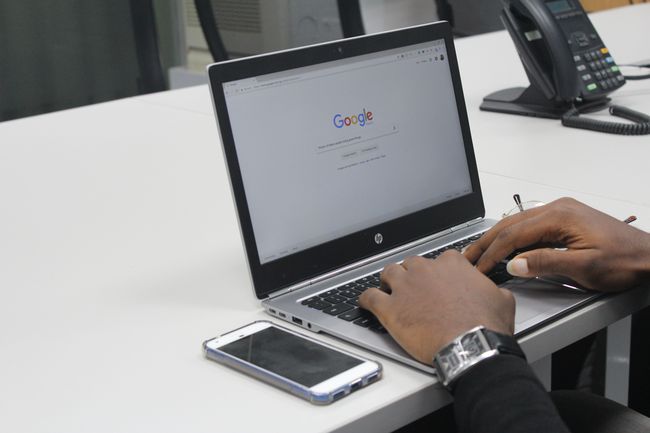
Resetowanie domyślnego konta Google
Jedynym sposobem na zmianę domyślnego konta Google jest wylogowanie się ze wszystkich kont Google, a następnie ponowne zalogowanie się główne konto Google, które chcesz ustawić jako domyślne, zanim zalogujesz się do dodatkowego konta Google rachunki. Wykonaj poniższe czynności, aby upewnić się, że domyślne konto Google zostało zmienione na właściwe.
-
Nawigować do mojekonto.google.com w przeglądarce internetowej i wybierz swój profil obraz lub ikonę.
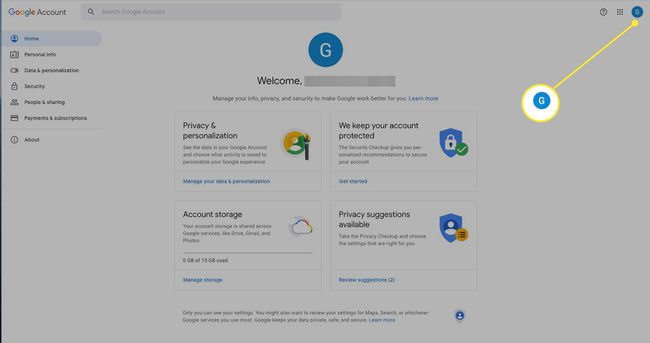
-
Wybierz Wyloguj się ze wszystkich kont.
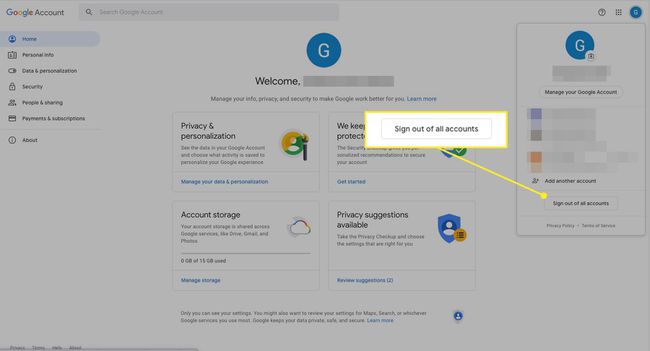
Może zostać wyświetlony komunikat o wstrzymaniu synchronizacji. Jeśli zobaczysz ten komunikat, wybierz Kontyntynuj.
-
Zobaczysz Wybierz swoje konto ekran z listą wszystkich wylogowanych kont.
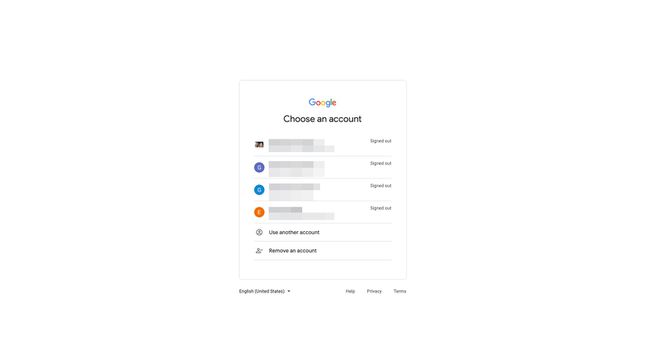
-
Wybierz konto Google, które ma być kontem domyślnym, wprowadź hasło i wybierz Następny. Ponieważ najpierw logowałeś się na to konto, automatycznie staje się ono Twoim domyślnym kontem Google.
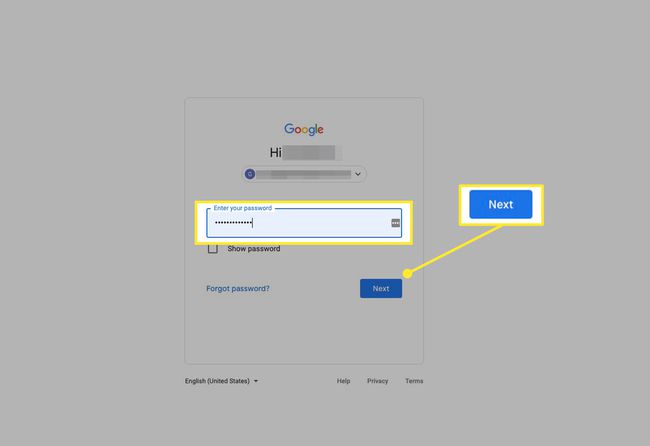
-
Aby ponownie zalogować się na inne konto Google, wybierz swoje zdjęcie profilowe lub ikonę, a następnie wybierz konto i zaloguj się jak zwykle. Powtórz ten proces dla wszystkich innych kont Google.
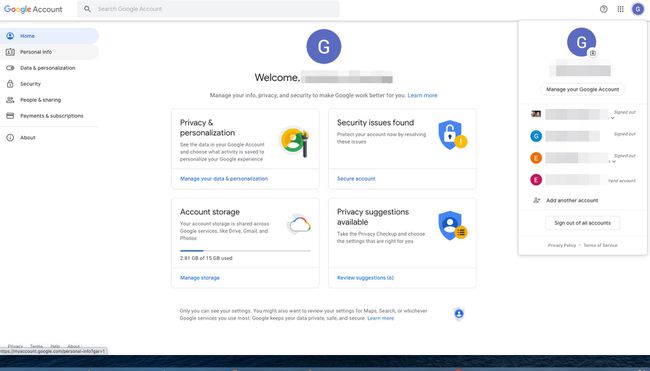
-
Aby sprawdzić, czy pierwsze konto jest domyślne, wybierz ikonę profilu innego zalogowanego konta. Obok pierwszego konta, na które ponownie się zalogowałeś, zobaczysz napis „domyślny”.
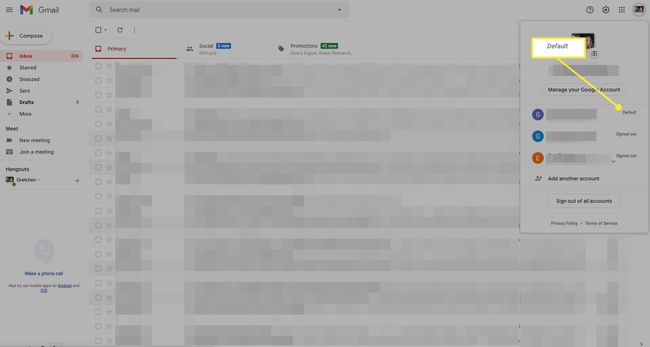
Jeśli korzystasz z domyślnego konta Google, po kliknięciu profilu nie zobaczysz etykiety „domyślny”. Etykietę domyślną zobaczysz na liście rozwijanej tylko wtedy, gdy aktywnie korzystasz z innego konta Google.
Ważna uwaga na temat ustawień konta Google
Według Google, każde konto Google ma osobne ustawienia, ale po zalogowaniu się na wiele kont Google czasami Google nie może dokładnie określić, którego używasz. W takim przypadku niektóre ustawienia mogą zostać zastosowane z niewłaściwego konta Google.
Na przykład, gdy otworzysz nowe okno przeglądarki po zalogowaniu się na dwa konta Google, Google może nie być w stanie określić, którego chcesz użyć w tym nowym oknie. Ustawienia dla tego nowego okna będą wtedy zazwyczaj stosowane z domyślnego konta Google.
Zmień domyślne konto Google, kiedy tylko chcesz. Domyślne konta Google są zależne od urządzenia. Jeśli używasz wielu komputerów lub urządzeń, musisz zresetować domyślne konto Google na każdym urządzeniu.
A co z ustawieniem domyślnego konta Google w Google Mobile Apps?
Jeśli korzystasz z oficjalnych aplikacji Google, takich jak Gmail czy YouTube, możesz zalogować się na wiele kont i przełączać się między nimi tak samo, jak w przeglądarce internetowej. Wybierz swój profil, a następnie wybierz konto Google, którego chcesz użyć.
Jednak w przeciwieństwie do korzystania z usług Google przez Internet wydaje się, że obok żadnego konkretnego konta Google nie ma etykiety domyślnej. Aplikacja po prostu zapamiętuje ostatnio używane konto Google i utrzymuje Cię tam, dopóki ręcznie nie przełączysz się na inne.
